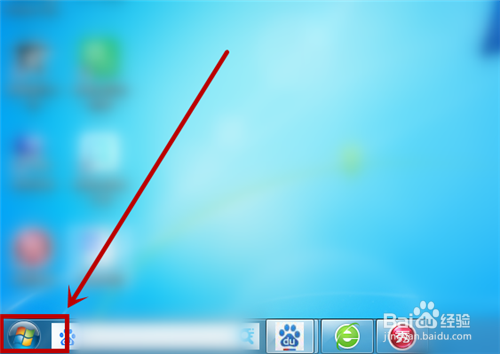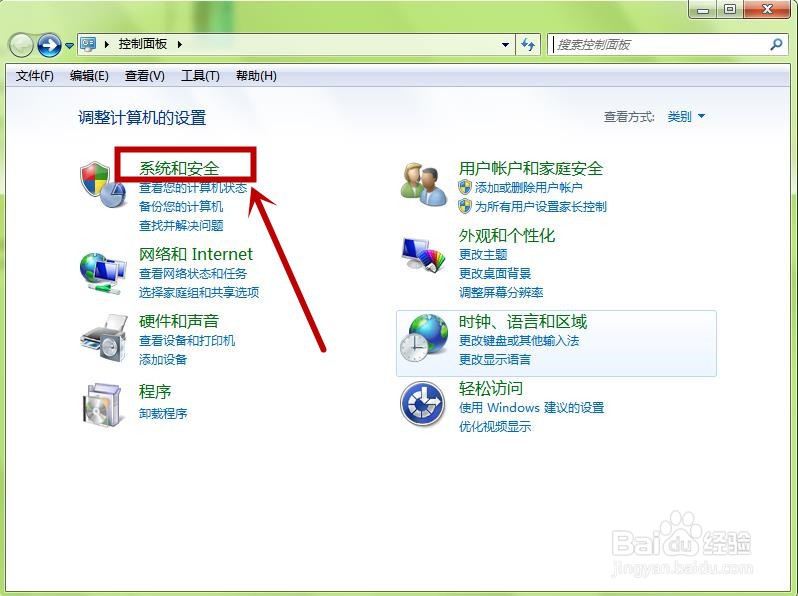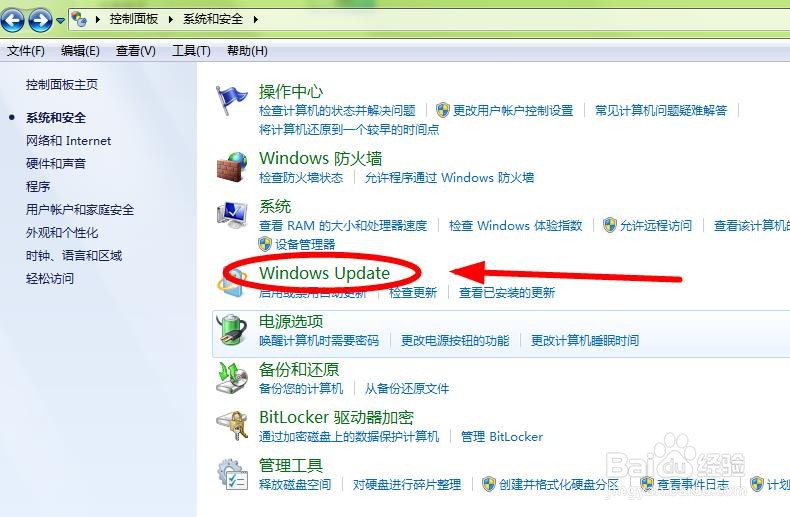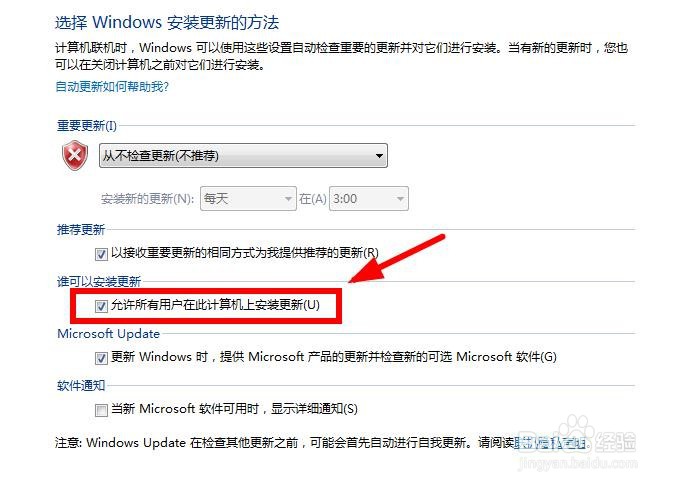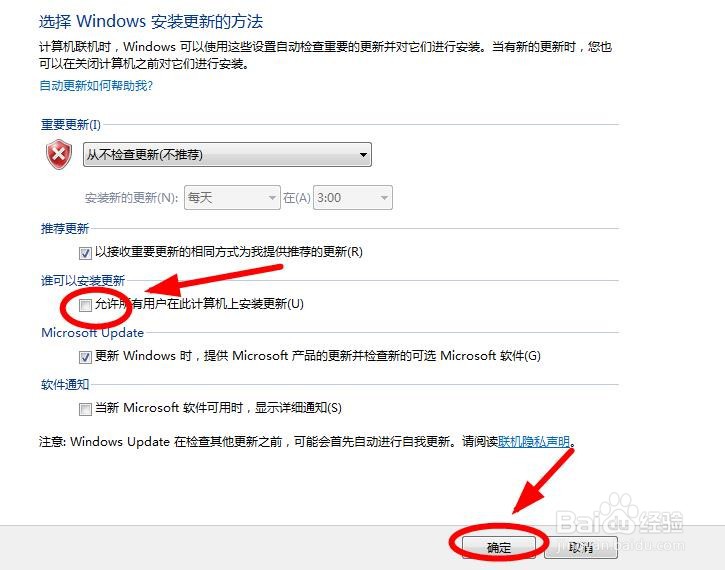如何禁止其他用户在win 7系统上安装系统更新
1、在系统起始桌面左下角,找到【系统徽标】单击
2、在弹出的下一级菜单中找到【控制面板】单击
3、在【控制面板】页面中,单击【系统与安全】
4、在右侧选择【Windows Update】选项单击
5、选择右侧选项列的【更改设置】点击
6、在【选择Windows安装更新的方法】页面,【谁可以安装更新】选项组下面默认勾选【忍劐瘴食允许所有用户在此计算机安装更新】选项
7、点击【允许所有用户在此计算机安装更新】选项,去掉勾选,再单击【确定】即可
声明:本网站引用、摘录或转载内容仅供网站访问者交流或参考,不代表本站立场,如存在版权或非法内容,请联系站长删除,联系邮箱:site.kefu@qq.com。
阅读量:53
阅读量:70
阅读量:36
阅读量:47
阅读量:64